MFC-J4710DW
Veelgestelde vragen en probleemoplossing |
Papier nazien
Er zijn verschilllende redenen waardoor de machine "Papier nazien" of "Papier nazien #1" of "Papier nazien #2"aangeeft Probeer elke stap te volgen om "Papier nazien" te wissen .
Oorzaak 1: Het papier is op of zit niet goed in de lade.
Oorzaak 2: Het papier zit vast in de machine
Oorzaak 3: Papierstof zit op het oppervlak van de papier opname rollen.
Oorzaak 4: Het deksel voor papier te verwijderen is niet goed gesloten
Oorzaak 5: Het papier was niet juist centraal geplaatst in de manuele invoer.
Oorzaak1:
Het papier is op of zit niet goed in de lade.
- Ga op een van de volgende manieren te werk:
- Plaats papier in de lade.
- Remove the paper and load it again
- Plaats papier in de lade.
- Press OK on the Touchscreen.
Oorzaak2:
Het papier zit vast in de machine. Verwijder het vastgelopen papier
Klik hier om te zien hoe vastgelopen papier te verwijderen.
Indien deze fout vaak gebeurt bij 2-zijdige kopie of duplex printen, de papier doorvoer rollen kunnen inktvlekken hebben.
De papierinvoerrollen reinigen Volg deze stappen:
- Haal de stekker van de machine uit het stopcontact.
- Trek de papierlade volledig uit de machine.
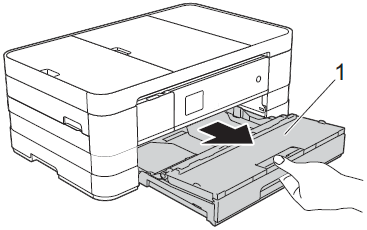
Als de papiersteunklep open is, klapt u deze in en schuift u vervolgens de papiersteun naar binnen.
- Reinig de voorkant van de papierinvoerrollen (1) met een zachte, vochtige pluisvrije doek en in een heen en weer gaande beweging. Wrijf de rollen na het reinigen met een droge, zachte pluisvrije doek droog.
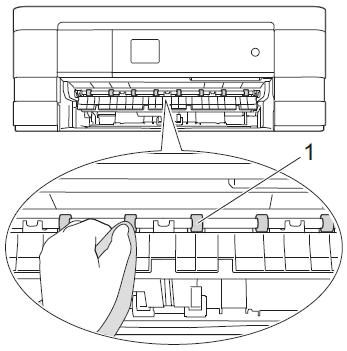
- Open de klep ter verwijdering van vastgelopen papier (2), en reinig vervolgens de achterkant van de papierinvoerrollen (1) met een zachte, licht vochtige pluisvrije doek. Wrijf de rollen na het reinigen met een droge, zachte pluisvrije doek droog.
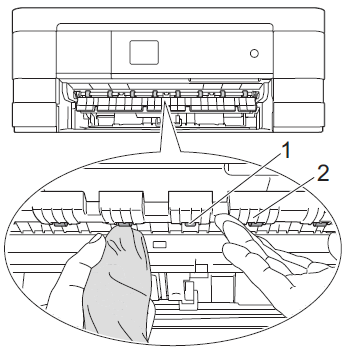
- Plaats de papierlade stevig terug in de machine.
- Sluit het netsnoer aan.
Gebruik de machine pas weer wanneer de rollen volledig droog zijn. Als u de machine gebruikt terwijl de rollen nog niet droog zijn, kunnen er problemen met het invoeren van het papier optreden.
Oorzaak3:
Stof van het papier heeft zich op het oppervlak van de papier invoer rollen gezet.
Maak de pick-up rol schoon van papierlade #1. Volg deze stappen:
- Haal de stekker van de machine uit het stopcontact.
- Trek de papierlade volledig uit de machine.
Als de machine de laatste paar vellen in de papierlade tegelijkertijd begint in te voeren, reinigt u het scheidingskussen (1) met een zachte, vochtige pluisvrije doek. Gebruik na het reinigen van het kussen een droge, zachte pluisvrije doek om al het vocht te verwijderen.
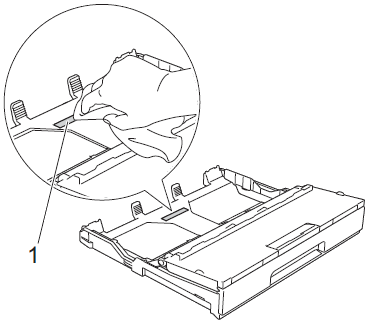
- Reinig de doorvoerrollen voor het papier (1) met een zachte, vochtige pluisvrije doek. Draai de rollen langzaam rond zodat het hele oppervlak gereinigd wordt. Wrijf de rollen na het reinigen met een droge, zachte pluisvrije doek droog.
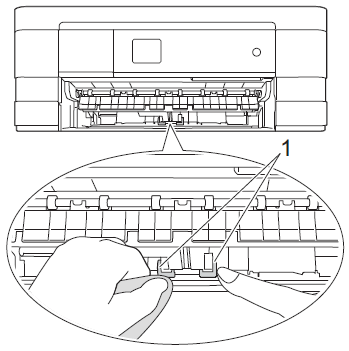
- Plaats de papierlade stevig terug in de machine.
- Sluit het netsnoer aan.
Maak de pick-up rol van papierlade #2 schoon. Volg deze stappen:
- Haal de stekker van de machine uit het stopcontact.
Als de papiersteunklep open is, klapt u deze in en schuift u vervolgens de papiersteun naar binnen.
- Reinig de doorvoerrollen voor het papier (1) met een zachte, vochtige pluisvrije doek. Draai de rollen langzaam rond zodat het hele oppervlak gereinigd wordt. Wrijf de rollen na het reinigen met een droge, zachte pluisvrije doek droog.
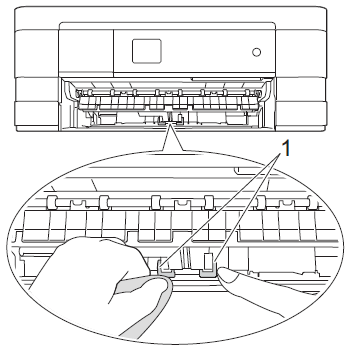
- Plaats de papierlade stevig terug in de machine.
- Sluit het netsnoer aan.
Oorzaak4:
Het papierverwijder deksel is niet goed gesloten.
Controleeer of het papierverwijder deksel aan beide zijden gelijk gesloten is.
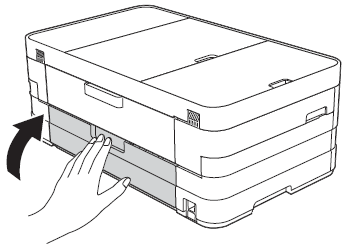
Oorzaak5:
Het papier was niet centraal geplaatst in de manuele invoer.
Verwijder het papier en voer het papier opnieuw in in het midden van de manuele invoer en druk dan op OK op de display.
